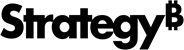Strategy ONE
Migrer les données d'une base de données MySQL vers une base de données PostgreSQL
- Windows
- Linux
L'outil de migration de données Platform Analytics est utilisé pour aider les clients existants à migrer leurs données de MySQL vers le référentiel PostgreSQL nouvellement pris en charge. Cet outil peut aider à migrer les nouvelles et anciennes versions des fichiers de vidage MySQL vers la dernière version de Platform Analytics.
Conditions préalables à la sauvegarde:
-
C:\Program Files (x86)\MicroStrategy\Platform Analytics\PAConsumerConfig.yamlpeuplé de :entrepôtDbConnection:
- quiHôte: 127.0.0.1
- whUtilisateur: racine
- whMot de passe: mot de passe_chiffré
- whPort: 3306
- whDb: platform_analytics_wh
- connecteur mysql-java.jar est présent dans PlateformeAnalytics\lib annuaire.
- Espace disque suffisant pour conserver une sauvegarde de votre MySQL platform_analytics_wh base de données.
Conditions préalables à la restauration:
-
PAConsumerConfig.yaml peuplé de :
pgWarehouseDbConnection:
-
pgWhHôte: 127.0.0.1
-
pgWhUtilisateur: postgres
-
pgWhMot de Passe: mot de passe crypté
-
pgWhPort: 5432
-
pgWhDb: platform_analytics_wh
-
-
Chemin de .csv fichiers d'une sauvegarde précédente de platform_analytics_wh.
-
Suffisamment d'espace disque disponible pour PostgreSQL pour restaurer les fichiers ..csv fichiers de MySQL.
Lancement de l'outil de migration de données Platform Analytics
-
Accédez à votre répertoire d'accueil Platform Analytics et accédez au répertoire bin :
C:\Programmes (x86)\MicroStrategy\Plateforme d'analyse\bin
-
Appelez le script suivant :
platform-analytics-data-migration-tool.bat
-
Vous serez alors invité avec ce qui suit :
CopierThis is the Platform Analytics Data Migration Tool. The purpose of this tool is to help migrate your data from an existing Mysql Warehouse to a new PostgreSQL Warehouse.
Please select from the following options:
1) Backup
2) Restore
3) Backup and Restore
0) Exit
Flux de travail de migration
Sauvegarde
-
Indiquez le chemin d'accès au répertoire où la sauvegarde SQL sera stockée.
-
L'outil commencera alors la sauvegarde de SQL plateforme_analytics_wh spécifié dans votre PAConsumerConfig.yaml fichier, en plaçant la sauvegarde dans le chemin indiqué.
Restaurer
-
Indiquez le chemin d'accès au répertoire où la sauvegarde SQL est stockée.
-
L'outil vous invitera à nouveau si vous êtes sûr de pouvoir supprimer votre PostgreSQL plateforme_analytics_wh schéma.
-
Si oui est sélectionné, le plateforme_analytics_wh Le schéma sera supprimé et recréé en fonction de la version de votre fichier de vidage MySQL.
-
Les données de sauvegarde sont ensuite importées dans le nouveau plateforme_analytics_wh schéma.
-
Le plateforme_analytics_wh Le schéma sera ensuite mis à niveau vers la dernière version de Platform Analytics.
Procédures de mise à niveau recommandées
Mises à niveau sur place
Si vous effectuez une mise à niveau sur place, les étapes des meilleures pratiques seraient les suivantes :
- Confirmez que le consommateur Platform Analytics est arrêté. La migration des données ne doit pas avoir lieu pendant que de nouvelles entrées sont encore en cours de traitement.
- Confirmez que le PAConsumerConfig.yaml possède les informations MySQL et PostgreSQL indiquées dans les conditions préalables ci-dessus.
- Accédez à votre répertoire bin Platform Analytics et appelez le platform-analytics-data-migration-tool.bat déposer.
- Sélectionnez l'option Sauvegarde et restauration (3).
- Entrez le chemin complet du répertoire souhaité pour la base de données à sauvegarder et à restaurer.
- Attendez que la sauvegarde soit terminée. L'outil vous demandera alors si vous pouvez recréer l'entrepôt PostgreSQL et sélectionnez oui.
- Le programme restaurera ensuite vos fichiers de sauvegarde MySQL dans votre nouvel entrepôt PostgreSQL et la migration des données sera terminée.
-
Si vous avez installé Workstation et Service Registration, les informations de regroupement et de dépendance du service dans MicroStrategy WorkstationLa vue Topologie de doit être mise à jour. Lorsque la topologie n'est pas mise à jour, la vue affichera le consommateur comme dépendant de cinq autres services, dont le référentiel (MySQL).
Pour mettre à jour la topologie dans Workstation :
- Localisez le MicroStrategy-chemin Java expédié. Par défaut, c'est C:\Program Files (x86)\Fichiers communs\MicroStrategy\JRE\180_222.
- Localisez le répertoire d'installation de l'enregistrement des services. Par défaut, il s'agit de C:\Program Files (x86)\MicroStrategy\Inscription aux services\jar.
-
Exécutez la commande suivante :
Copier"C:\Program Files (x86)\Common Files\MicroStrategy\JRE\180_222\Win64\bin\java" -jar
"C:\Program Files (x86)\MicroStrategy\Services Registration\jar\svcsreg-admin.jar" migrate MicroStrategy-Platform-Analytics-Consumer MySQL PostgreSQL - Ouvrez Workstation et sélectionnez l'onglet Topologie. Le consommateur devrait désormais sembler dépendre et appartenir au même groupe que Store (PostgreSQL).
Mises à niveau parallèles
-
Sur votre nouveau MicroStrategy ONE machine, remplissez le PAConsumerConfig.yaml possède les informations MySQL et PostgreSQL indiquées dans les conditions préalables ci-dessus.
- Copiez le connecteur mysql-java.jar de votre installation précédente au Plateforme Analytics\lib répertoire sur la nouvelle machine.
- Accédez à votre répertoire bin Platform Analytics et appelez le platform-analytics-data-migration-tool.bat déposer.
- Sélectionnez l'option Sauvegarde et restauration (3).
- Entrez le chemin complet du répertoire souhaité pour la base de données à sauvegarder et à restaurer.
- Attendez que la sauvegarde soit terminée. L'outil vous demandera alors si vous pouvez recréer l'entrepôt PostgreSQL et sélectionnez oui.
- Le programme restaurera ensuite vos fichiers de sauvegarde MySQL dans votre nouvel entrepôt PostgreSQL et la migration des données sera terminée.
-
Si vous avez installé Workstation et Service Registration, les informations de regroupement et de dépendance du service dans MicroStrategy WorkstationLa vue Topologie de doit être mise à jour. Lorsque la topologie n'est pas mise à jour, la vue affichera le consommateur comme dépendant de cinq autres services, dont le référentiel (MySQL).
Pour mettre à jour la topologie dans Workstation :
- Localisez le MicroStrategy-chemin Java expédié. Par défaut, c'est C:\Program Files (x86)\Fichiers communs\MicroStrategy\JRE\180_222.
- Localisez le répertoire d'installation de l'enregistrement des services. Par défaut, c'est C:\Programmes (x86)\MicroStrategy\Inscription aux services\jar.
-
Exécutez la commande suivante :
Copier"C:\Program Files (x86)\Common Files\MicroStrategy\JRE\180_222\Win64\bin\java" -jar
"C:\Program Files (x86)\MicroStrategy\Services Registration\jar\svcsreg-admin.jar" migrate MicroStrategy-Platform-Analytics-Consumer MySQL PostgreSQL - Ouvrez Workstation et sélectionnez l'onglet Topologie. Le consommateur devrait désormais sembler dépendre et appartenir au même groupe que Store (PostgreSQL).
L'outil de migration de données Platform Analytics est utilisé pour aider les clients existants à migrer leurs données de MySQL vers le référentiel PostgreSQL nouvellement pris en charge. Cet outil peut aider à migrer les nouvelles et anciennes versions des fichiers de vidage MySQL vers la dernière version de Platform Analytics.
Conditions préalables à la sauvegarde:
-
/MicroStrategy/install/PlatformAnalytics/PAConsumerConfig.yamlpeuplé de :entrepôtDbConnection:
- quiHôte: 127.0.0.1
- whUtilisateur: racine
- whMot de passe: mot de passe_chiffré
- whPort: 3306
- whDb: platform_analytics_wh
- connecteur mysql-java.jar est présent dans PlatformAnalytics/lib annuaire.
- Espace disque suffisant pour conserver une sauvegarde de votre MySQL platform_analytics_wh base de données.
Conditions préalables à la restauration:
-
PAConsumerConfig.yaml peuplé de :
pgWarehouseDbConnection:
-
pgWhHôte: 127.0.0.1
-
pgWhUtilisateur: postgres
-
pgWhMot de Passe: mot de passe crypté
-
pgWhPort: 5432
-
pgWhDb: platform_analytics_wh
-
-
Chemin de .csv fichiers d'une sauvegarde précédente de platform_analytics_wh.
-
Suffisamment d'espace disque disponible pour PostgreSQL pour restaurer les fichiers ..csv fichiers de MySQL.
Lancement de l'outil de migration de données Platform Analytics
-
Accédez à votre répertoire d'accueil Platform Analytics et accédez au répertoire bin :
/opt/mstr/MicroStrategy/PlatformAnalytics/bin
-
Exécutez le script suivant :
./platform-analytics-data-migration-tool.sh
-
Vous serez alors invité avec ce qui suit :
CopierThis is the Platform Analytics Data Migration Tool. The purpose of this tool is to help migrate your data from an existing Mysql Warehouse to a new PostgreSQL Warehouse.
Please select from the following options:
1) Backup
2) Restore
3) Backup and Restore
0) Exit
Flux de travail de migration
Sauvegarde
-
Indiquez le chemin d'accès au répertoire où la sauvegarde SQL sera stockée.
-
L'outil commencera alors la sauvegarde de SQL plateforme_analytics_wh spécifié dans votre PAConsumerConfig.yaml fichier, en plaçant la sauvegarde dans le chemin indiqué.
Restaurer
-
Indiquez le chemin d'accès au répertoire où la sauvegarde SQL est stockée.
-
L'outil vous invitera à nouveau si vous êtes sûr de pouvoir supprimer votre PostgreSQL plateforme_analytics_wh schéma.
-
Si oui est sélectionné, le plateforme_analytics_wh Le schéma sera supprimé et recréé en fonction de la version de votre fichier de vidage MySQL.
-
Les données de sauvegarde sont ensuite importées dans le nouveau plateforme_analytics_wh schéma.
-
Le plateforme_analytics_wh Le schéma sera ensuite mis à niveau vers la dernière version de Platform Analytics.
Procédures de mise à niveau recommandées
Mises à niveau sur place
Si vous effectuez une mise à niveau sur place, les étapes des meilleures pratiques seraient les suivantes :
- Confirmez que le consommateur Platform Analytics est arrêté. La migration des données ne doit pas avoir lieu pendant que de nouvelles entrées sont encore en cours de traitement.
- Confirmez que le PAConsumerConfig.yaml possède les informations MySQL et PostgreSQL indiquées dans les conditions préalables ci-dessus.
- Allez dans votre PlatformAnalytics/bac répertoire et appelez le platform-analytics-data-migration-tool.sh déposer.
- Sélectionnez l'option Sauvegarde et restauration (3).
- Entrez le chemin complet du répertoire souhaité pour la base de données à sauvegarder et à restaurer.
- Attendez que la sauvegarde soit terminée. L'outil vous demandera alors si vous pouvez recréer l'entrepôt PostgreSQL et sélectionnera oui.
- Le programme restaurera ensuite vos fichiers de sauvegarde MySQL dans votre nouvel entrepôt PostgreSQL et la migration des données sera terminée.
-
Les informations de regroupement et de dépendance du service doivent être mises à jour dans MicroStrategy Workstationla vue Topologie de. Lorsque la topologie n'est pas mise à jour, Telemetry Consumer ne semble pas dépendre du Store (PostgreSQL).
Pour mettre à jour la topologie dans Workstation :
- Trouver le propriétaire du MicroStrategy répertoire d'installation. Par défaut, le propriétaire est l'utilisateur mstr.
- Localisez le MicroStrategy-chemin Java expédié. Par défaut, c'est /opter/MicroStrategy/_jre.
- Localisez le répertoire d'installation de l'enregistrement des services. Par défaut, c'est /opter/MicroStrategy/ServicesInscription.
-
Exécutez la commande suivante :
Copier$ su - mstr
$ /opt/MicroStrategy/_jre/bin/java -jar /opt/MicroStrategy/ServicesRegistration/jar/svcsreg-admin.jar migrate MicroStrategy-Platform-Analytics-Consumer MySQL PostgreSQL -
Ouvrir MicroStrategy Workstation et sélectionnez l'onglet Topologie. Le consommateur devrait désormais dépendre de Store (PostgreSQL).
Mises à niveau parallèles
-
Sur votre nouveau MicroStrategy ONE machine, remplissez le PAConsumerConfig.yaml possède les informations MySQL et PostgreSQL indiquées dans les conditions préalables ci-dessus.
- Copiez le connecteur mysql-java.jar de votre installation précédente au PlatformAnalytics/lib répertoire sur la nouvelle machine.
- Allez dans votre PlatformAnalytics/bac répertoire et appelez le platform-analytics-data-migration-tool.sh déposer.
- Sélectionnez l'option Sauvegarde et restauration (3).
- Entrez le chemin complet du répertoire souhaité pour la base de données à sauvegarder et à restaurer.
- Attendez que la sauvegarde soit terminée. L'outil vous demandera alors si vous pouvez recréer l'entrepôt PostgreSQL et sélectionnera Oui.
- Le programme restaurera ensuite vos fichiers de sauvegarde MySQL dans votre nouvel entrepôt PostgreSQL et la migration des données sera terminée.
-
Les informations de regroupement et de dépendance du service doivent être mises à jour dans MicroStrategy Workstationla vue Topologie de. Lorsque la topologie n'est pas mise à jour, Telemetry Consumer ne semble pas dépendre du Store (PostgreSQL).
Pour mettre à jour la topologie dans Workstation :
- Trouver le propriétaire du MicroStrategy répertoire d'installation. Par défaut, le propriétaire est l'utilisateur mstr.
- Localisez le MicroStrategy-chemin Java expédié. Par défaut, c'est /opter/MicroStrategy/_jre.
- Localisez le répertoire d'installation de l'enregistrement des services. Par défaut, c'est /opter/MicroStrategy/ServicesInscription.
-
Exécutez la commande suivante :
Copier$ su - mstr
$ /opt/MicroStrategy/_jre/bin/java -jar /opt/MicroStrategy/ServicesRegistration/jar/svcsreg-admin.jar migrate MicroStrategy-Platform-Analytics-Consumer MySQL PostgreSQL -
Ouvrir MicroStrategy Workstation et sélectionnez l'onglet Topologie. Le consommateur devrait désormais dépendre de Store (PostgreSQL).